欢迎您访问我爱IT技术网,今天小编为你分享的电脑教程是:【win7安全模式怎么进】,下面是详细的分享!
win7安全模式怎么进
随着科学的发展和时代的进步,电脑已经成为我们生活中必不可缺的一种常用的工具,我们利用电脑学习、工作、娱乐等等,让我们的生活更加便利,更加丰富多彩。但是当我们的电脑出现一些小问题时,往往要通过安全模式,来修复一些系统上出现的错误,说到这里可能很多不太了解电脑的人会感觉很疑惑,电脑的安全模式到底是什么呢?我们又要怎样才能进入电脑的安全模式呢?今天,就让小兔来为大家详细的介绍一下win7安全模式要怎么进入吧。

安全模式
首先来给大家简单的介绍一下电脑的安全模式,其实,电脑的安全模式十分的常见,这是一种特殊的打开电脑的方法,它的独特之处在于打开安全模式之后,不会加载第三方的设备驱动程序,这代表着这时的电脑是系统的最小模式。这样一来,用户就可以不受其他的影响,安全的检测电脑系统的出现错误的原因,并对此进行改进与修复了。

那么win7操作系统怎样进入安全模式呢?
开机时按F8进入安全模式
进入win7操作系统的安全模式最简单的办法就是在开机时按住F8,这时会出现系统的高级选项。不过需要注意的是,一定要在Windows7的系统完全启动之前按住F8,不然会直接进入电脑的正常模式哦。在开机时按F8之后,可以用上下键选择三种安全模式,第一种是普通的安全模式,第二种是网络安全模式,第三种是带命令提示符的安全模式,大家可以根据自己的需要选择安全模式。

开机时按ctrl进入安全模式
第二种进入win7操作系统的安全模式的方法就是在开机时按住ctrl键,同样可以进入系统的高级选项菜单,和开机时按F8进入安全模式一样,同样有三种安全模式可以选择,即普通的安全模式、网络安全模式、带命令提示符的安全模式这三种。
从设置系统进入安全模式
在打开win7之后,用键盘上面的window+R这个快捷方式进入运行框,输入“msconfig”,点击确定,然后点击上面的“引导”,选择下面“引导选项”,在前面打勾,并且在“最小”的选项上面也选中,之后点击“确定”。之后只要重新启动电脑就可以了进入电脑的安全模式了。
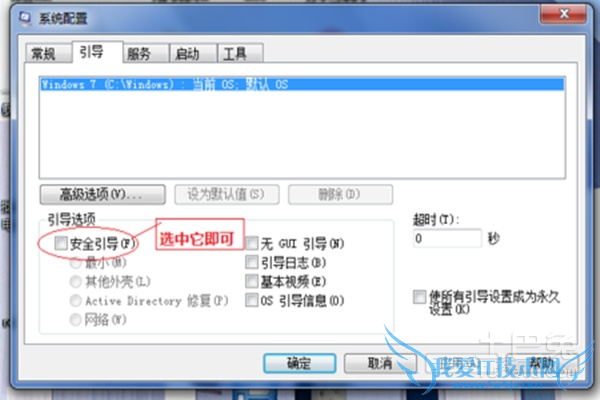
以上就是小兔来为大家介绍的win7安全模式的进入方法,希望对大家有所帮助。
关于win7安全模式怎么进的用户互动如下:
相关问题:win7怎样进入带命令的安全模式
答:Win7安全模式进入和winXP的操作类似,方法一:开机在进入Windows系统启动画面之前按下F8键;方法二:启动计算机时按住CTRL键。就会出现系统多操作启动菜单,这个时候你只需要选择“SafeMode”,就可以直接进入到安全模式了。 Windows7安全模式下操... >>详细
相关问题:Win7怎么进入安全模式
答:1、Windows7安全模式的进入和WindowsXP的操作类似。 2、方法一:开机在进入Windows系统启动画面之前按下F8键; 3、方法二:启动计算机时按住CTRL键。 4、此时会出现系统高级启动选项,选择“安全模式”,就可以直接进入到安全模式 >>详细
相关问题:我用的是Win7旗舰版系统,问,怎么进入安全模式呢?
答:在电脑启动的过程中按几下F8键,然后选择“安全模式”即可进入。 >>详细
- 评论列表(网友评论仅供网友表达个人看法,并不表明本站同意其观点或证实其描述)
-
